http://canaltech.com.br/tutorial/windows/aprenda-a-ressuscitar-seu-pendrive-corrompido-ou-defeituoso/
Matérias interessantes, de sites preferidos por mim e conteúdo exclusivo com temas religiosos. Seja bem vindo!
Tradutor - Select your language
quarta-feira, 21 de setembro de 2016
aprenda a ressucitar pen drive
http://canaltech.com.br/tutorial/windows/aprenda-a-ressuscitar-seu-pendrive-corrompido-ou-defeituoso/
terça-feira, 20 de setembro de 2016
INSTALANDO UBUNTU EM UM ANDROID
Saiba como instalar o Linux num tablet AndroidDionatan Simioni
Não que o Android não seja um Linux mas estamos falando de instalar uma distribuição Linux convencional em um dispositivo móvel, essa ideia é no mínimo interessante, confira:
 |
| Imagem ilustrativa |
Instalando Linux em um Tablet
A maioria dos tablets possuem o sistema operacional da Google, o Android. Ultimamente começaram a surgir dispositivos com o Windows, mas num contexto geral, o Android está na maioria deles.
Para quem curte o Linux, hoje iremos dar uma dica muito legal. Estamos falando da possibilidade de instalar uma distribuição Linux no seu tablet convencional.
Você precisará do Complete Linux Installer instalado no seu smartphone. Esse aplicativo é responsável pela auxílio da instalação que iremos realizar no dispositivo.
Para baixar a imagem da distribuição do Linux clique aqui. É possível baixar essas imagens dentro do próprio app Complet Linux, todavia, se você não conseguir baixá-las, utilize o link informado.
Para que esse tutorial funcione, você precisará ter um dispositivo com root, sem isso, o procedimento não funcionará. Siga o passo a passo a seguir para usar o Linux no seu tablet.
Como fazer
Escolha a distribuição que desejas, no nosso caso, usaremos como exemplo o Ubuntu, mas esse é um critério seu. A tela seguinte te informará os requisitos básicos que o seu dispositivo terá de ter.
Agora o app irá perguntar se o dispositivo está no modo depuração USB. Caso ele não esteja, ative-o; se você não sabe o caminho para ativar, basta ir em Configurações-Aplicações -Desenvolvimento. Aqui marque a opção de depuração.
Vá em next para prosseguir com o procedimento. Na seguinte tela, você verá algumas opções, selecioneDownload Ubuntu Image para baixar a imagem.
Depois disso será necessário que você instale o VNCViewer e o Android Terminal Emulator.
Pressione o botão de avançar novamente. Aqui, o programa nos informa que teremos que extrair a imagem zipada na raiz do Sd Card ou na memória interna numa pasta chamada ubuntu (com u minúsculo). Primeiramente crie essa pasta, depois faça a extração para a pasta.
Quando os arquivos estiverem na pasta, você verá 2 deles, use apenas o ubuntu.img para fazer a instalação.
Agora seremos redirecionados para a tela inicial do aplicativo, devemos selecionar a opção Launch. Agora basta tocar sobre a opção Start Linux.
O app pedirá permissão root, conceda-a. Nesse momento, você precisará informar a resolução da tela do seu tablet, portanto basta usar o teclado virtual para digitar.
Lembre-se apenas de fazer uma reserva de 48 pixels. Esse valor que você reservará, servirá para a barra de tarefas.

Nesse momento, temos dois ambientes de trabalho a escolher, o Gnome e o LXDE . Digite 2 para escolher o Gnome e depois dê um enter no teclado virtual.
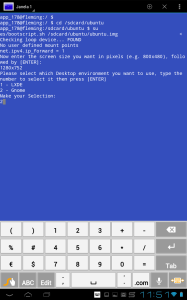
Fazendo os procedimentos anteriores, você verá a mensagem root@localhost:/#. Isso indica que tudo ocorrera bem.

Aperte agora o botão home do seu dispositivo para sair dessa tela. Abra o VNCViewer, você verá uma espécie de formulário, em Nickname digite e ubuntu, na opção password, que significa senha, digite o mesmo.
Na opção Address , digite localhost, na opção Port, coloque o número 5900. Haverá ainda a opção Username, nessa não precisa digitar nada.
Na opção Color Format, selecione 24-bit color (4 bpp). Marque a caixa Local mouse pointer, e emForce full-screen bitmap deixe Auto.
Bom, esse aplicativo serve para iniciarmos o Ubuntu,e toda vez que você for iniciar uma nova sessão, basta vir nesse app.

Aperte Connect na parte de cima da tela, quando fizeres isto, o Ubuntu irá iniciar.
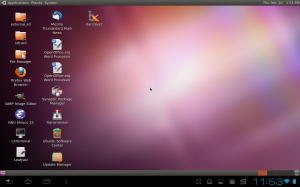
Aqui, estamos com o Ubuntu devidamente emulado. Caso você queira sair dele, basta pressionarDisconnect, agora você será levado ao terminal, aqui digite Exit e dê um enter. Será preciso digitar o Exit por 3 vezes.
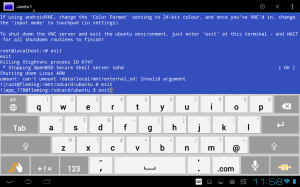
Feito isso, o tablet regressará para o Android novamente. Para iniciar uma nova sessão no Linux Emulado, basta você iniciar o app e ir em connect.
Artigo enviado por Vagner Carvalho do blog O Notebook.
Envie o seu artigo também: http://www.diolinux.com.br/p/envie-seus-artigos.html
Viu algum erro ou gostaria de adicionar alguma sugestão a essa matéria? Colabore, clique aqui.
por Dionatan Simioni
Blogueiro, Youtuber, Escritor e Professor, usuário de Ubuntu e Android, apaixonado por games e tecnologia.
quarta-feira, 7 de setembro de 2016
PURA ARTE TECNOLÓGICA
15 fotos de cabos organizados que vão levar profissionais de TI à loucura
No começo deste ano, publicamos uma coletânea com 35 fotografias que deixariam qualquer profissional de TI maluco. Agora, trouxemos uma nova seleção com algumas imagens que também podem deixar todo mundo com "aquela invejinha"...
Afinal de contas, é difícil não ficar com vontade de ir até a hub ou até a switch mais próxima para fazer com que todos os cabos fiquem organizados de uma maneira muito mais bonita.
Além do fator estético, também fica muito mais fácil saber exatamente de onde vem cada um dos cabos conectados, não é mesmo? Ou vai dizer que um ambiente completamente bagunçado pode ajudar na hora de encontrar soluções para seus problemas?
Prepare o vinho e a tainha, porque aí vem um festival de orgasmos tecnológicos...
1. O paraíso é roxo
2. Rapunzel das redes
3. Salivando
4. Simples e magnífico
5. Deixa eu conectar com vocês
6. "Disenha um arco iro"
7. Numa folha qualquer eu desenho um sol amarelo
8. Verde é esperança
9. Isso é arte
10. Alto nível
11. Pequenas redes, grandes negócios
12. Baba baby
13. Adocica, meu amor!
14. Tudo azul!
15. Não pode errar!
.......
Você se considera uma pessoa organizada em relação aos cabos da sua casa ou empresa?
Android: veja como recuperar fotos e arquivos apagados no celular ou tablet
POR RAMON DE SOUZA
EM ANDROID
Apagar um arquivo sem querer é algo que acontece com todo mundo.
Mais cedo ou mais tarde, você vai acabar apertando erroneamente
aquele botão “Delete” e eliminando um arquivo importante.
NoWindows, isso pode ser resolvido na maioria das vezes com uma
visita à Lixeira e restauração do item em questão, mas as coisas são mais
complexas no Android.
Mais cedo ou mais tarde, você vai acabar apertando erroneamente
aquele botão “Delete” e eliminando um arquivo importante.
NoWindows, isso pode ser resolvido na maioria das vezes com uma
visita à Lixeira e restauração do item em questão, mas as coisas são mais
complexas no Android.
O sistema operacional da Google para dispositivos móveis não possui
um local onde os arquivos apagados são armazenados para uma eventual
reciclagem. Mas não é preciso se desesperar: existem alguns aplicativos
específicos (e gratuitos) que você pode recorrer caso acabe deletando
aquela imagem insubstituível.
um local onde os arquivos apagados são armazenados para uma eventual
reciclagem. Mas não é preciso se desesperar: existem alguns aplicativos
específicos (e gratuitos) que você pode recorrer caso acabe deletando
aquela imagem insubstituível.
Publicidade
Uma das ferramentas mais famosas é o DiskDigger, que é compatível
com qualquer dispositivo equipado com o Android 2.3 ou superior.
Ele vasculha todos os setores do sistema em busca de vestígios de fotografias
que foram apagadas e lhe permite restaurá-las para a memória interna de seu
aparelho ou enviá-las diretamente para algum serviço de armazenamento na
nuvem (como Google Drive e Dropbox).
com qualquer dispositivo equipado com o Android 2.3 ou superior.
Ele vasculha todos os setores do sistema em busca de vestígios de fotografias
que foram apagadas e lhe permite restaurá-las para a memória interna de seu
aparelho ou enviá-las diretamente para algum serviço de armazenamento na
nuvem (como Google Drive e Dropbox).
Vale observar que o software realiza uma verificação limitada caso seu celular
não esteja com root (verificando apenas o cache e miniaturas). Em
dispositivos rooteados, o escaneamento é bem mais profundo e capaz de
encontrar mais resultados. Caso prefira, você pode investir R$ 9,53 na versão
Pro do DiskDigger, capaz de encontrar também outros tipos de documentos (MP4, 3GP, MP3, DOC, PPT, PDF, ZIP, EPUB e vários outros).
não esteja com root (verificando apenas o cache e miniaturas). Em
dispositivos rooteados, o escaneamento é bem mais profundo e capaz de
encontrar mais resultados. Caso prefira, você pode investir R$ 9,53 na versão
Pro do DiskDigger, capaz de encontrar também outros tipos de documentos (MP4, 3GP, MP3, DOC, PPT, PDF, ZIP, EPUB e vários outros).
Através do PC
Mas nem sempre os aplicativos instalados no próprio dispositivo móvel são o suficiente
para reciclar arquivos apagados erroneamente. Nossa segunda recomendação são os
softwares para desktops Windows que verificam a memória de seu smartphone ou
tablet conectado no computador através de um cabo USB. Embora ele não seja gratuito,
uma das melhores opções dentro desse segmento é oKvisoft Data Recovery.
para reciclar arquivos apagados erroneamente. Nossa segunda recomendação são os
softwares para desktops Windows que verificam a memória de seu smartphone ou
tablet conectado no computador através de um cabo USB. Embora ele não seja gratuito,
uma das melhores opções dentro desse segmento é oKvisoft Data Recovery.
Ele não foi feito especificamente para celulares – o utilitário também pode
encontrar arquivos apagados de discos rígidos, pendrives e até mesmo CDs –,
mas serve bem para o nosso propósito. Você pode baixar a versão trial e testá-la
gratuitamente durante trintas dias, mas, após isso, é necessário adquirir uma
licença vitalícia para continuar utilizando o programa. O preço é de US$ 69,95
(cerca de R$ 270 na cotação atual do dólar).
encontrar arquivos apagados de discos rígidos, pendrives e até mesmo CDs –,
mas serve bem para o nosso propósito. Você pode baixar a versão trial e testá-la
gratuitamente durante trintas dias, mas, após isso, é necessário adquirir uma
licença vitalícia para continuar utilizando o programa. O preço é de US$ 69,95
(cerca de R$ 270 na cotação atual do dólar).
Outra alternativa bacana é o Wondershare Dr.Fone, que, diferente do Kvisoft,
foi desenvolvido especialmente para smartphones. Ele consegue recuperar até
mesmo contatos de sua agenda, conversas do WhatsApp e histórico de ligações.
Novamente, é possível experimentar a ferramenta durante alguns dias sem
gastar nada, mas é necessário desembolsar R$ 149 para ter acesso a todos os
recursos do utilitário.
foi desenvolvido especialmente para smartphones. Ele consegue recuperar até
mesmo contatos de sua agenda, conversas do WhatsApp e histórico de ligações.
Novamente, é possível experimentar a ferramenta durante alguns dias sem
gastar nada, mas é necessário desembolsar R$ 149 para ter acesso a todos os
recursos do utilitário.
Faça backups periodicamente!
Como já dizia o velho ditado, é melhor prevenir do que remediar. Sendo assim,
é importante adotar algumas medidas para evitar toda essa dor de cabeça, como
realizar backups periodicamente de todos os dados armazenados no seu
dispositivo móvel. Com isso, você pode agilizar a recuperação de informações
importantes caso apague alguma coisa sem querer.
é importante adotar algumas medidas para evitar toda essa dor de cabeça, como
realizar backups periodicamente de todos os dados armazenados no seu
dispositivo móvel. Com isso, você pode agilizar a recuperação de informações
importantes caso apague alguma coisa sem querer.
Vale a pena, por exemplo, manter o Google Fotos instalado no seu gadget.
O aplicativo automaticamente faz uma cópia de todas as suas fotos em um servidor
na nuvem, e o espaço de armazenamento é ilimitado. Ou seja, você pode guardar
uma vida inteira de imagens na sua conta Google e visualizá-las a qualquer momento,
em qualquer lugar, bastando estar devidamente conectado à internet. O melhor
de tudo é: ele é totalmente gratuito.
O aplicativo automaticamente faz uma cópia de todas as suas fotos em um servidor
na nuvem, e o espaço de armazenamento é ilimitado. Ou seja, você pode guardar
uma vida inteira de imagens na sua conta Google e visualizá-las a qualquer momento,
em qualquer lugar, bastando estar devidamente conectado à internet. O melhor
de tudo é: ele é totalmente gratuito.
O que você faz para recuperar arquivos deletados sem querer no smartphone?
Comente no Fórum do TecMundo
Comente no Fórum do TecMundo
Assinar:
Comentários (Atom)







